¿Cómo agregar un hipervínculo a un comentario en Excel?
A veces, es posible que desee agregar un hipervínculo en el comentario, pero en general, la dirección del hipervínculo que escriba en el comentario no se puede hacer clic. Ahora le mostraré cómo agregar un hipervínculo que sea clickeable dentro de un comentario en Excel.
Agregar hipervínculo al comentario
Agregar hipervínculo al comentario
Para agregar un hipervínculo clickeable al comentario, siga los siguientes pasos:
1. Haga clic derecho en la celda donde desea agregar el hipervínculo a su comentario y seleccione Insertar Comentario en el menú contextual. Vea la captura de pantalla:
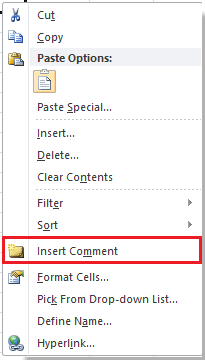
2. Luego, en el cuadro de comentario, escriba la dirección del hipervínculo en él y luego elimine otros caracteres, incluido el nombre del autor. Vea las capturas de pantalla:
 |  |
3. Ahora necesita presionar las teclas Alt + Fin para asegurarse de que no haya otros caracteres (incluidos los espacios en blanco) en el cuadro de comentario.

4. Haga clic derecho en la celda del comentario y seleccione Mostrar/Ocultar Comentarios para mostrar el comentario. Vea la captura de pantalla:
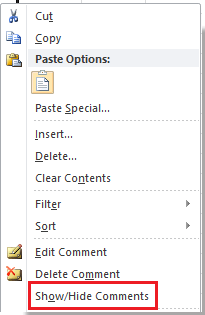
Ahora, cuando haga clic en el hipervínculo en el comentario, este lo llevará a la dirección web.

Las mejores herramientas de productividad para Office
Mejora tu dominio de Excel con Kutools para Excel y experimenta una eficiencia sin precedentes. Kutools para Excel ofrece más de300 funciones avanzadas para aumentar la productividad y ahorrar tiempo. Haz clic aquí para obtener la función que más necesitas...
Office Tab incorpora la interfaz de pestañas en Office y facilita mucho tu trabajo
- Habilita la edición y lectura con pestañas en Word, Excel, PowerPoint, Publisher, Access, Visio y Project.
- Abre y crea varios documentos en nuevas pestañas de la misma ventana, en lugar de hacerlo en ventanas separadas.
- ¡Aumenta tu productividad en un50% y reduce cientos de clics de ratón cada día!
Todos los complementos de Kutools. Un solo instalador
El paquete Kutools for Office agrupa complementos para Excel, Word, Outlook y PowerPoint junto con Office Tab Pro, ideal para equipos que trabajan en varias aplicaciones de Office.
- Suite todo en uno: complementos para Excel, Word, Outlook y PowerPoint + Office Tab Pro
- Un solo instalador, una licencia: configuración en minutos (compatible con MSI)
- Mejor juntos: productividad optimizada en todas las aplicaciones de Office
- Prueba completa de30 días: sin registro ni tarjeta de crédito
- La mejor relación calidad-precio: ahorra en comparación con la compra individual de complementos